Para criar um calendário no Visio, comece com o modelo de calendário e utilize formas para configurar os períodos de tempo, por exemplo, diariamente ou anualmente. Em seguida, arraste formas para o calendário para eventos, lembretes ou notas e configure-as para incluir dados sobre as ocasiões que representam.
O modelo Calendário está disponível na categoria Agenda no Visio.
-
Clique em Ficheiro > Novo e, em seguida, na caixa de pesquisa, escreva Calendário.
-
Clique no modelo Calendário e clique em Criar.
-
Em Formas de Calendário, arraste a forma para o tipo de calendário que pretende, como Dia, Semana ou Mês.
-
Na caixa Configurar apresentada, especifique o intervalo de datas que pretende que o calendário cubra, defina as outras opções e clique em OK. Configurar preenche automaticamente as datas corretas nos dias do calendário.
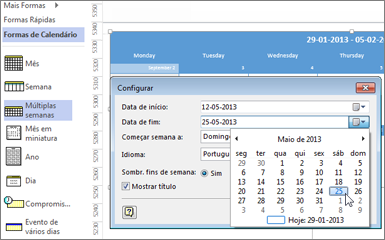
-
Clique em Ficheiro > Novo e, em seguida, na lista Pesquisas sugeridas , clique na categoria Agenda .
-
Clique no modelo Calendário .
-
Na caixa Descrição do modelo de calendário, clique em Criar.
-
Em Formas de Calendário, arraste a forma para o tipo de calendário que pretende, como Dia, Semana ou Mês.
-
Na caixa Configurar apresentada, especifique o intervalo de datas que pretende que o calendário cubra, defina as outras opções e clique em OK. Configurar preenche automaticamente as datas corretas nos dias do calendário.
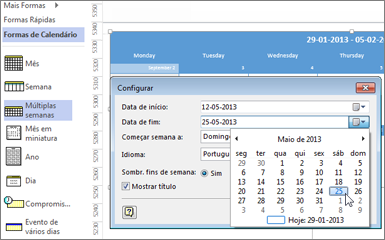
Para alterar o intervalo de datas do calendário, clique com o botão direito do rato no calendário e clique em Configurar. Na caixa Configurar, altere a data de início ou de fim.
Nota: A caixa Configurar não está a funcionar para si? Veja Clico em Configurar para um calendário, mas não acontece nada.
Adicionar ou alterar um compromisso
-
Em Formas de Calendário, arraste a forma Compromisso para um dia de calendário.
-
Clique com o botão direito do rato na forma e selecione Configurar.
-
Na caixa Configurar , especifique a hora de início e de fim e outras informações sobre o compromisso e, em seguida, clique em OK.
Para alterar a data, hora ou outras informações sobre um compromisso, clique com o botão direito do rato no mesmo e clique em Configurar. Em seguida, altere as informações conforme necessário.
Sugestão: Quando tiver a caixa Dados da Forma aberta no desenho, também pode ver e alterar as informações de compromisso para qualquer compromisso em que clique. Para abrir a caixa Dados da Forma, clique com o botão direito do rato num compromisso e clique em Dados da Forma. Permanece aberto no seu desenho até o fechar ou fechar o desenho.
Adicionar ou alterar um evento de vários dias
-
Em Formas de Calendário, arraste a forma de evento de Vários dias para o dia em que o evento começa.
-
Clique com o botão direito do rato na forma e selecione Configurar.
-
Na caixa Configurar , especifique os detalhes, como a data e o local de fim e, em seguida, clique em OK.
Adicionar arte do calendário
A partir das Formas de Calendário, arraste uma forma, como Importante, Celebração, Alfinete ou uma forma meteorológica, para o dia em que pretende marcar.
Adicionar texto ao calendário
Faça duplo clique em qualquer forma no calendário, incluindo um dia, compromisso, evento ou forma de arte, para criar automaticamente uma caixa de texto e adicionar texto. Para editar o texto mais tarde, faça duplo clique no dia ou forma novamente.
Adicionar uma imagem em miniatura do mês anterior ou seguinte
-
Em Formas de Calendário, arraste a forma Mês das miniaturas para a sua página de desenho.
-
Na caixa Dados da Forma , especifique as opções de calendário que pretende e, em seguida, clique em OK.
Criar um calendário semanal ou de várias semanas
-
Em Formas de Calendário, arraste a forma Semana ou Semana múltipla para a página de desenho.
-
Na caixa Configurar apresentada, especifique as opções de calendário que pretende e, em seguida, clique em OK.
Criar um calendário anual
-
Em Formas de Calendário, arraste a forma Ano para o dia para a página de desenho.
-
Na caixa Dados da Forma apresentada, especifique o ano que pretende apresentar como um calendário e outras opções adicionais e, em seguida, clique em OK.
Consulte Também
Clico em Configurar para um calendário, mas não acontece nada










